2022-03-04 799
Windows2012安装搭建php5.6环境教程
php下载地址:https://windows.php.net/downloads/releases/archives/
Visual Studio 2010 动态链接库

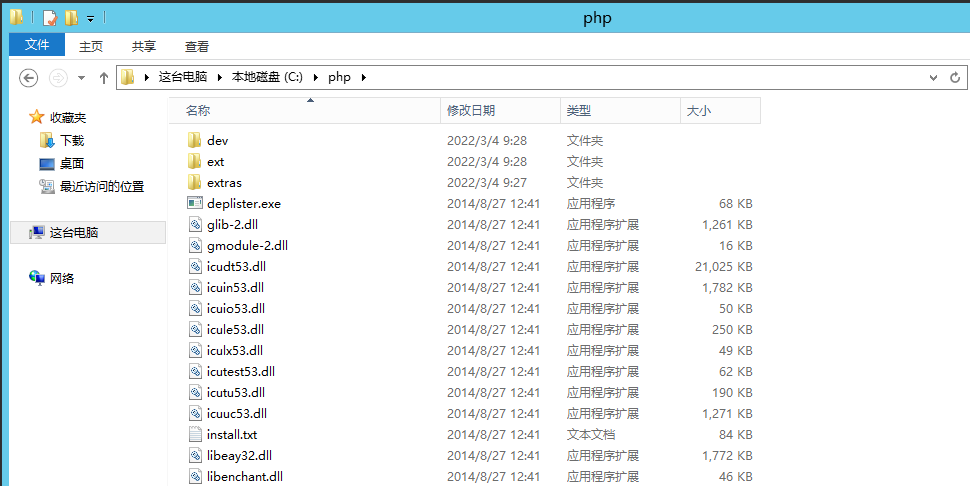

找到
extension_dir = “ext”
修改为
extension_dir = “C:\php\ext”
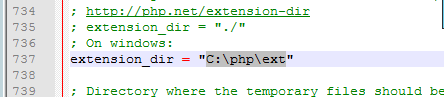
设置php时区
date.timezone = Asia/Shanghai

开启php短标签
short_open_tag = on

以CGI模式运行php
cgi.force_redirect = 0

fastcgi.impersonate = 1

cgi.rfc2616_headers = 1

PHP扩展,需要什么就把前面的分号删除即可
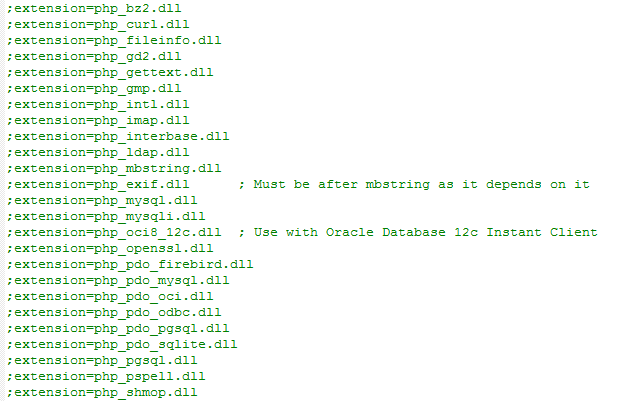
打开iis,点击右侧“处理程序映射”
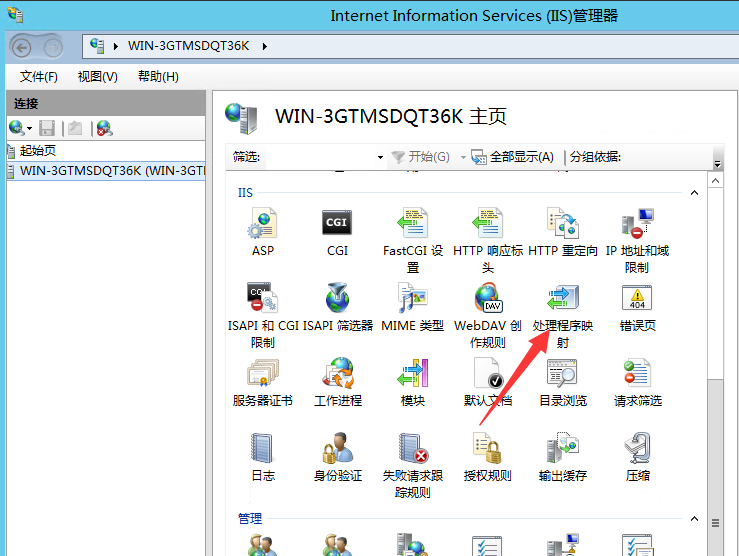
点击“添加模块映射”
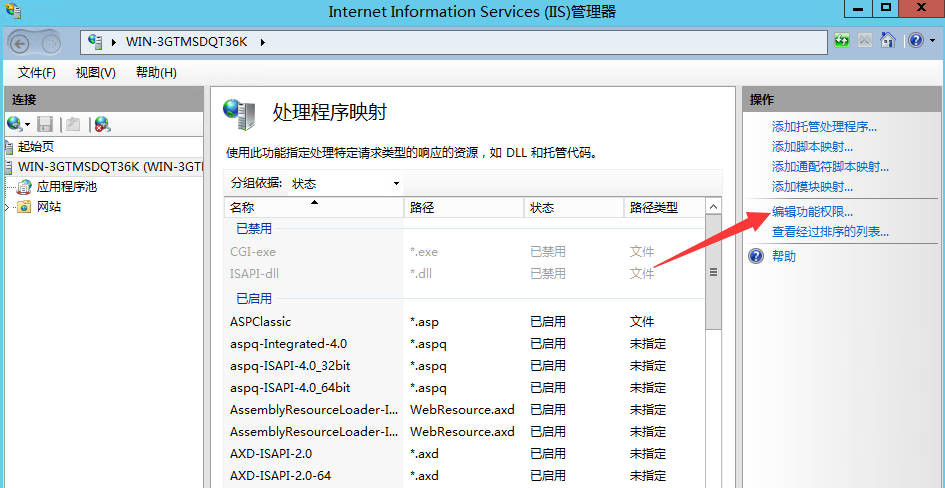
然后按下图填写
输入内容后单击“确定”
请求路径:*.php 模块:FastCgiModule 可执行文件(可选):C:\php\php-cgi.exe 名称:FastCgi
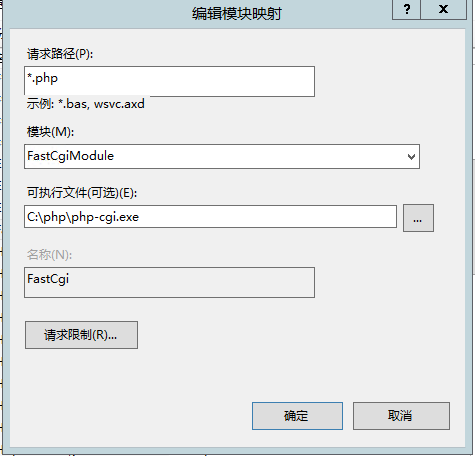
然后点击“是”
点击“fastcgi设置”
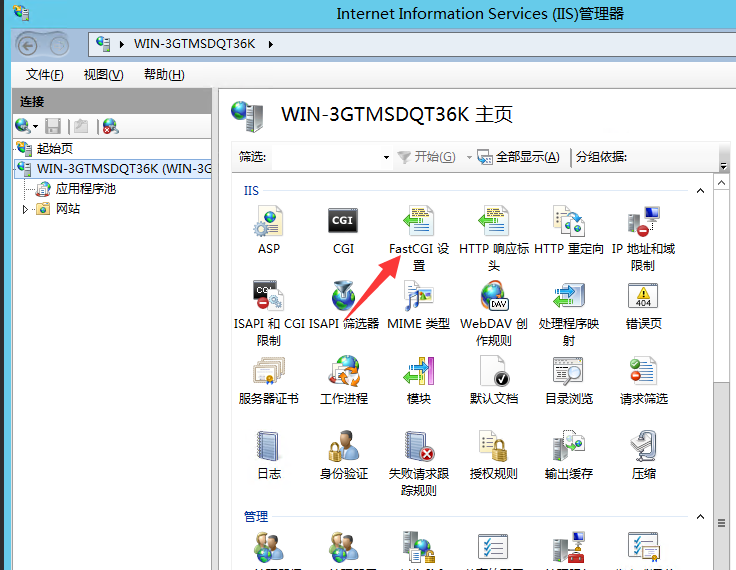
右键点击“编辑”
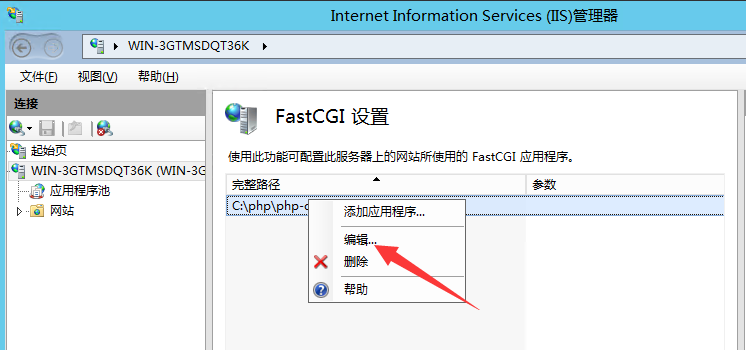
将“监视对文件所做的更改”改为php.ini的绝对路径 C:\php\php.ini
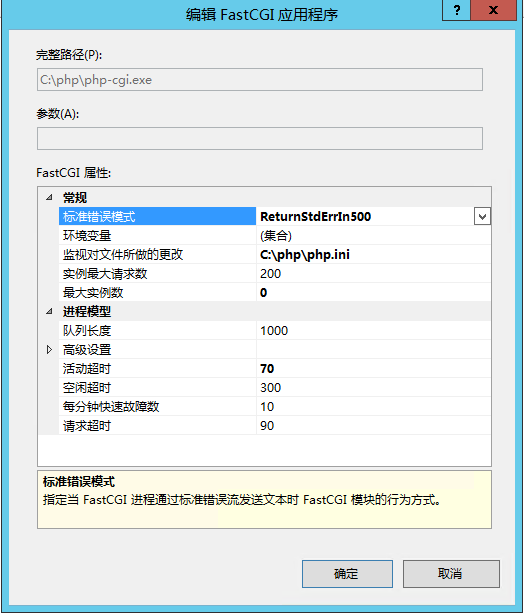
在IIS控制面板中,单击“默认文档”
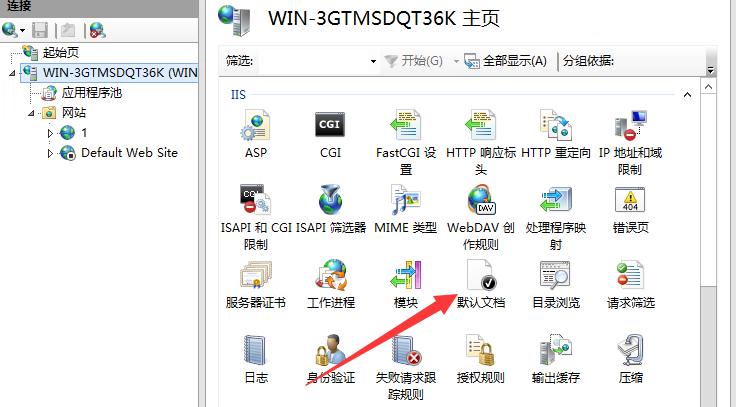
新增“index.php”
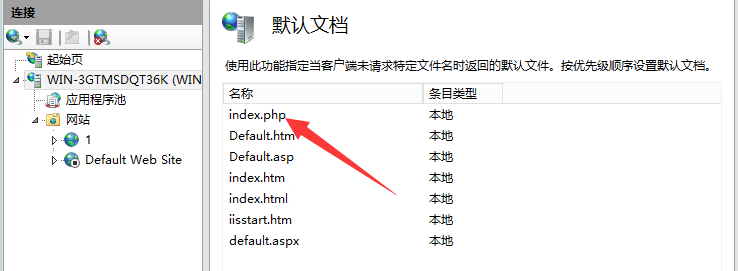
在默认的站点下新建一个名为“1.php”的文件内容为
<?php phpinfo(); ?> php探针
然后访问http://localhost/1.php
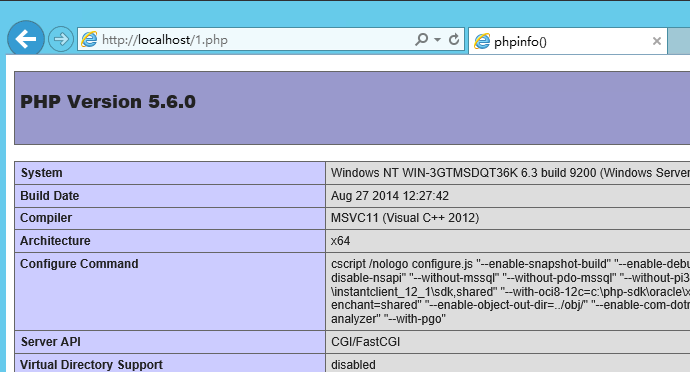
显示这个php探针页面就意味着我们的php环境配置好了
原文链接:https://77isp.com/post/218.html
=========================================
https://77isp.com/ 为 “云服务器技术网” 唯一官方服务平台,请勿相信其他任何渠道。
数据库技术 2022-03-28
网站技术 2022-11-26
网站技术 2023-01-07
网站技术 2022-11-17
Windows相关 2022-02-23
网站技术 2023-01-14
Windows相关 2022-02-16
Windows相关 2022-02-16
Linux相关 2022-02-27
数据库技术 2022-02-20
抠敌 2023年10月23日
嚼餐 2023年10月23日
男忌 2023年10月22日
瓮仆 2023年10月22日
簿偌 2023年10月22日
扫码二维码
获取最新动态
